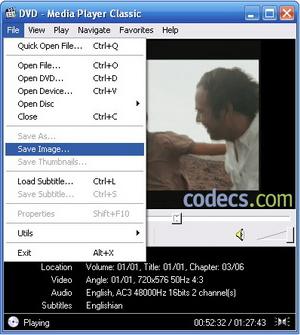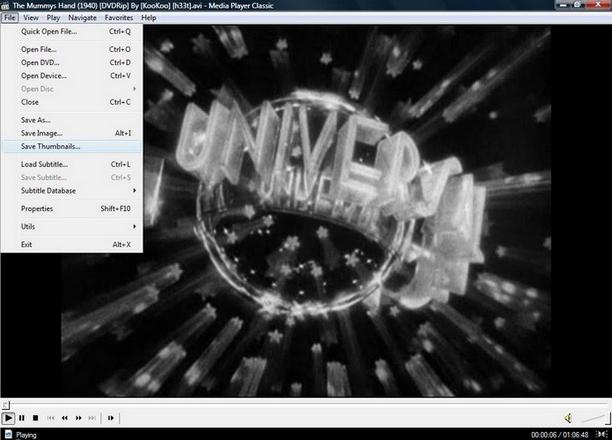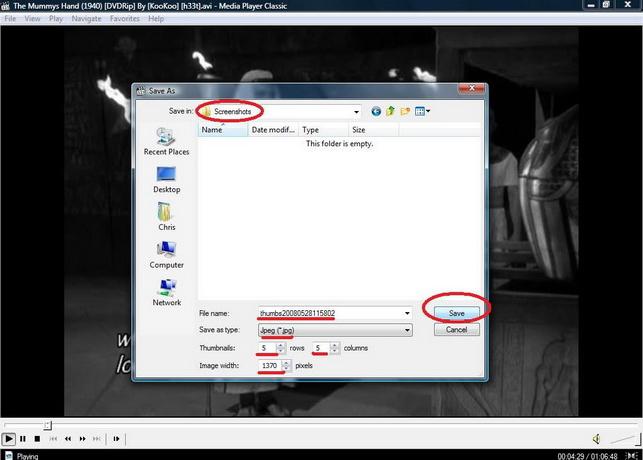多くのPCユーザーはどのように質問に興味を持っていますモニター画面の写真を撮る方法、すなわちさまざまなプレゼンテーション、デモ、チュートリアルなどで使用できるスクリーンショットを撮ります。これを行うにはいくつかの方法があります。
写真を撮る方法のオプションの1つモニター画面は、Windowsなどの標準的なオペレーティングシステムツールです。これは非常に簡単な方法です。最近のすべてのコンピューターとラップトップのキーボードにあるPrintScreenボタンを使用するだけです。

それでも方法がわからない場合この機能を使用してモニター画面の写真を撮るには、小さな指示に従ってください。ディスプレイに画像に必要な画像が表示されるとすぐに、つまり必要なウィンドウやプログラムなどが開きますので、PrintScreenをクリックしてください。これにより、イメージがオペレーティングシステムのクリップボードに表示されます。その後、利用可能なグラフィックエディタ(標準または追加インストール)を使用して、その中に新しいドキュメントを作成する必要があります。その後、クリップボードに保存された結果の画像を貼り付けて保存するだけです。



この方法では、すべてのスナップショットを撮ることができます画面、その領域全体。たとえば、アクティブなウィンドウのみの写真を撮る必要がある場合は、「PrintScreen + Alt」キーの組み合わせを使用する必要があります。その後、画像はクリップボードにも表示され、その後の処理は上記と同様です。
必要に応じて、写真のみを撮ります画面の特定の部分では、特別なソフトウェアを使用できます。このために設計されたさまざまなプログラムがあり、無料(「シンプルなスクリーンショット」、「魔法のスクリーンショット」など)と有料(「SnagIt」)の両方があります。スナップショットの領域の選択、スクリーンショットの編集など、幅広い可能性をユーザーに提供します。
多くの人はまた、どのように行うのか疑問に思いますスクリーンショットビデオ。現在再生中のビデオファイルからモニター画面の写真を撮る必要がある場合は、メディアプレーヤーウィンドウがアクティブなときに、すでにおなじみの「Print Screen + Alt」の組み合わせを使用できます。このタイプのファイルを再生するために使用されるほとんどすべての一般的なプログラムで、再生時にスナップショットを撮ることができます。
たとえば、1つのビデオのスクリーンショットを取得するには最も人気のあるプレーヤーの中で-MediaPlayer Classic-これを行うことができます:ファイルを開始した後、再生が目的のポイントに達した瞬間に「一時停止」ボタンを押します。次に、ファイル-画像の保存を実行します。その後、結果の写真を.jpgまたは.bmp形式で保存し、他の写真と同じように処理できます。
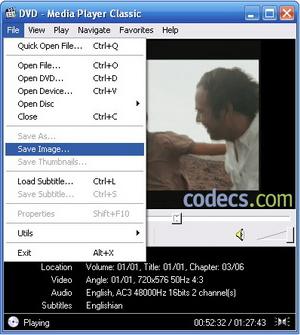
別の興味深い方法もありますこのプレーヤーでスクリーンショットを撮る。 [サムネイルを保存]オプションを選択すると、ビデオファイルの複数のフラグメントの写真を一度に撮ることができます。ここでは、作成されたサムネイルの幅だけでなく、列/行の数を変更することによって、1つの画像内の画像の数を設定することもできます。
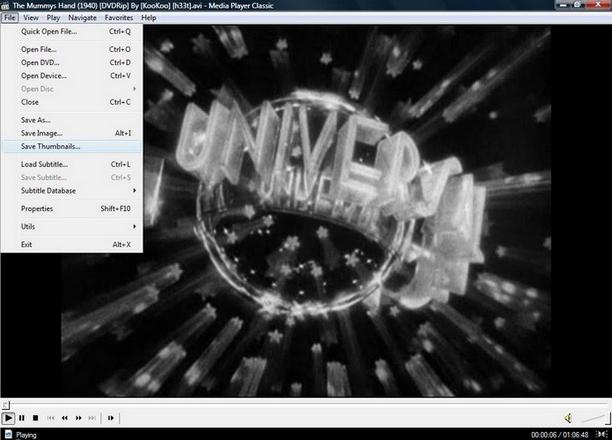
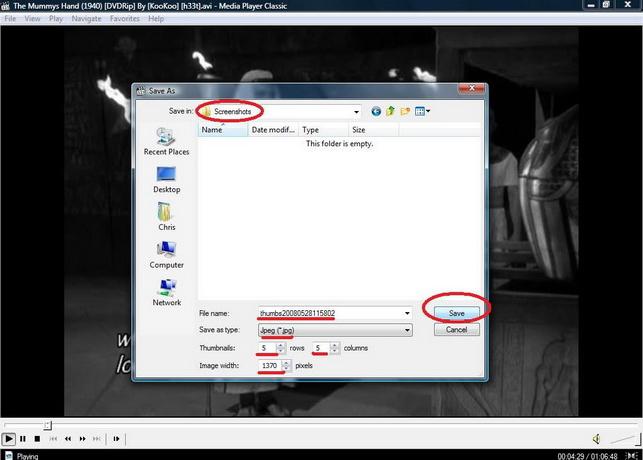

これで、アクティブなモニター画面またはその他の部分の写真を撮る方法がわかりました。再生中のビデオファイルのスクリーンショットを撮ります。ご覧のとおり、これは難しくありません。